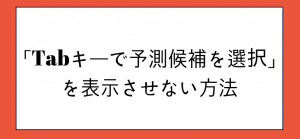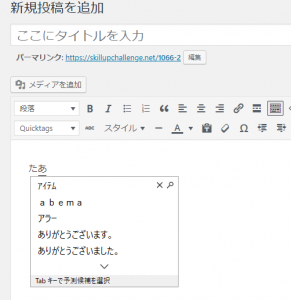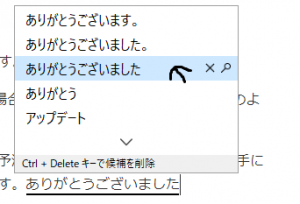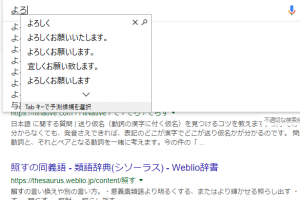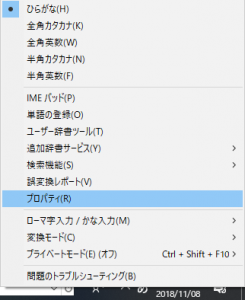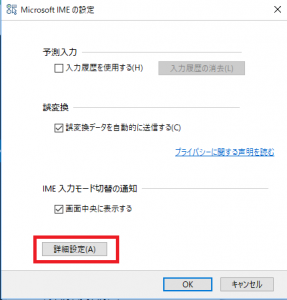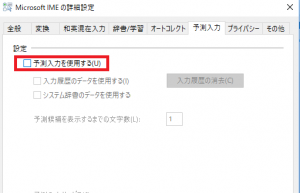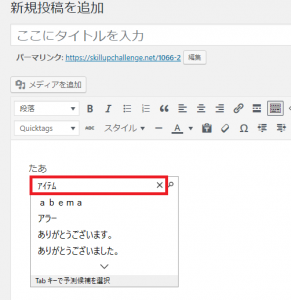検索する際に予測候補が出てくることは便利な機能ですが、場合によっては厄介なこともあるんです。
例えば、ブログを書いている時です。ブログを書くにはキーボードを使う必要がありますが、この機能が表示されると、思い通りに入力したい文字を入力出来ないことがあります。
具体的にこの後説明しますが、今回は入力中に表示する「Tabキーで予測候補を選択」を非表示にする方法を紹介します。
「Tabキーで予測候補を選択」を非表示にする
何の事?って思う人もいると思うので、画像を交えながら説明していきます。
wordpressでブログを作成中の様子です。
この機能が表示される設定の場合、何かしら文字を入力するとこのように予測候補が表示されるようになります。
一見便利のように見えるんですが、マウスカーソルがこの予測候補の枠内に入っている場合、勝手にカーソルが枠内のキーワードを抽出してしまうんです。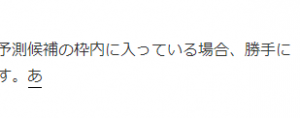
「あ」と入力しました。
スクリーンショットを撮った際にカーソルが表示されていませんが、手書きで書いた黒文字をカーソルと思ってください。
このように、カーソルが予測候補の枠内に入っていると、カーソルが指している予測候補がクリックしていないにもかかわらず勝手に表示されるんですね。
「ありがとうございました」と入力したくないのに、勝手に入力されてる~、勘弁してよ~って感じです。
記事を作成中にこんなことが何度もあると、メンタル面でもしんどくなってきます!出来る限りならノンストレスで集中したいところです。
これは、クロームを使って何か検索している様子ですが、予測ワードと被って何が何だか分からない状態になっています。こちらに関しても非常に使い勝手が悪いのでやはり非表示にする必要がありますね。
優秀な機能なんですが、正直僕は全く使っていませんので、非表示にしたいと思います。
同じようにブログを更新したり、入力する作業が多い人で非表示にしたい場合は是非参考にしてください。
IMEの設定を変更します。右下のタスクバーに「あ」と表示されているアイコンがあると思うので、右クリックして「プロパティ」を選択してください。
続いて「詳細設定」をクリックします。
「予測入力を使用する」のチェックを外してOKをクリックします。
これで、何か文字を入力しても予測候補が表示されないようになります。
個別に予測候補を削除する
全ての機能をシャットアウトしたくない場合のために、個別で予測候補を削除することも出来ます。個別で削除するのである程度予測候補を利用する人向けでしょうか。
予測候補が表示された状態で、削除したい候補の右に「×」ボタンが用意されているので、こちらをクリックすることで指定した候補が削除されます。「Ctrl」+「Delete」キーでも同じように削除できます。
まとめ
候補を表示されることは、本来ならば便利で効率アップするはずなんですが、使い方次第によってはデメリットも生じてしまいます。
ブログを運営していて、自分の言葉のみで文章を組み立てる人なら候補を非表示にするのもありかと思います。
本音を言うと、予測候補を使いこなせるようになればいいんですけどね!